Pivot Stickfigure Animator est un programme qui facilite la création d'animations de figures de bâtons et leur enregistrement en tant que GIF animés. Cet article vous apprendra à utiliser ce programme très utile.
Pas
-
 1 Découvrez comment l'animation fonctionne. Les animations fonctionnent en utilisant des images dans des cadres, des centaines, voire des milliers d'images réunies. Chaque image est affichée rapidement; plusieurs images s'affichent chaque seconde, donnant l'impression que les images sont en mouvement. Cela se produit également dans les films réels, sauf que les images ne sont pas dessinées, mais prises.
1 Découvrez comment l'animation fonctionne. Les animations fonctionnent en utilisant des images dans des cadres, des centaines, voire des milliers d'images réunies. Chaque image est affichée rapidement; plusieurs images s'affichent chaque seconde, donnant l'impression que les images sont en mouvement. Cela se produit également dans les films réels, sauf que les images ne sont pas dessinées, mais prises. -
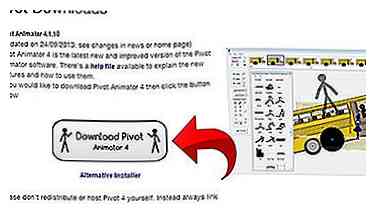 2 Soyez positif Pivot est ouvert.
2 Soyez positif Pivot est ouvert. -
 3 Créez une figure dans Pivot et déplacez-la à l'emplacement souhaité. Cliquez sur "Next Frame".
3 Créez une figure dans Pivot et déplacez-la à l'emplacement souhaité. Cliquez sur "Next Frame". -
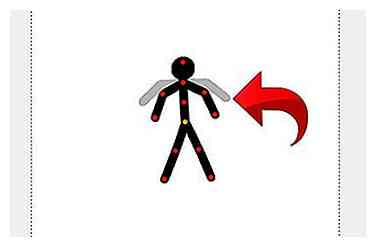 4 Déplacez un joint un peu plus près de l'endroit où vous souhaitez que la scène se termine. Vous remarquerez qu'il y a une marque grise à l'endroit où se trouvait la figure, elle est censée vous aider si vous vous perdez et si vous supprimez accidentellement la figure, vous pouvez facilement la remettre en place.
4 Déplacez un joint un peu plus près de l'endroit où vous souhaitez que la scène se termine. Vous remarquerez qu'il y a une marque grise à l'endroit où se trouvait la figure, elle est censée vous aider si vous vous perdez et si vous supprimez accidentellement la figure, vous pouvez facilement la remettre en place. -
 5 Créez une animation. Assurez-vous que c'est long… 300-400 images peut-être. Enregistrez-le sous un format .piv, puis dans un fichier .GIF.
5 Créez une animation. Assurez-vous que c'est long… 300-400 images peut-être. Enregistrez-le sous un format .piv, puis dans un fichier .GIF. -
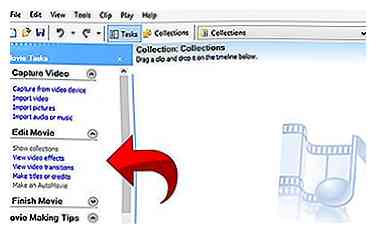 6 Ajoutez des sons de base! Ouvrez Windows Movie Maker (pour le trouver, recherchez votre ordinateur). Cliquez sur "Importer des images", importez votre animation .gif. Faites-le glisser dans la section vidéo. Maintenant, importez de la musique et faites-la glisser dans la section audio / musique. Cliquez sur "Enregistrer sur mon ordinateur" et voilà! Vous pouvez également le faire avec un microphone: cliquez sur l'icône du microphone dans le réalisateur. Cliquez sur "Démarrer la narration" et parlez dans votre microphone avec l'animation. Cliquez et le son sera ajouté!
6 Ajoutez des sons de base! Ouvrez Windows Movie Maker (pour le trouver, recherchez votre ordinateur). Cliquez sur "Importer des images", importez votre animation .gif. Faites-le glisser dans la section vidéo. Maintenant, importez de la musique et faites-la glisser dans la section audio / musique. Cliquez sur "Enregistrer sur mon ordinateur" et voilà! Vous pouvez également le faire avec un microphone: cliquez sur l'icône du microphone dans le réalisateur. Cliquez sur "Démarrer la narration" et parlez dans votre microphone avec l'animation. Cliquez et le son sera ajouté! -
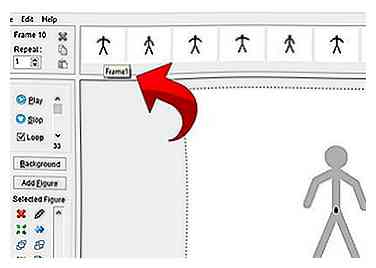 7 Des scènes de pratique. Commencez avec 1 image, placez un cercle d'un côté de l'animation… cliquez sur "Image suivante", puis déplacez le cercle de l'autre côté. Cliquez sur "Next Frame" et enregistrez-le sur la répétition. Maintenant regardez-le. Vous remarquerez que l'animation ne se termine jamais. Importez-le dans Windows Movie Maker, faites-le glisser dans la section "Vidéo", continuez de le glisser. De cette façon, vous pouvez contrôler combien de fois il se répète. Cela devient plus difficile au fur et à mesure que le nombre de cadres que vous avez sur vous - vous devez faire glisser la figure (image par image) à l'emplacement où il a commencé. Il faut de la pratique… mais vous finirez par l'obtenir.
7 Des scènes de pratique. Commencez avec 1 image, placez un cercle d'un côté de l'animation… cliquez sur "Image suivante", puis déplacez le cercle de l'autre côté. Cliquez sur "Next Frame" et enregistrez-le sur la répétition. Maintenant regardez-le. Vous remarquerez que l'animation ne se termine jamais. Importez-le dans Windows Movie Maker, faites-le glisser dans la section "Vidéo", continuez de le glisser. De cette façon, vous pouvez contrôler combien de fois il se répète. Cela devient plus difficile au fur et à mesure que le nombre de cadres que vous avez sur vous - vous devez faire glisser la figure (image par image) à l'emplacement où il a commencé. Il faut de la pratique… mais vous finirez par l'obtenir.
Facebook
Twitter
Google+
 Minotauromaquia
Minotauromaquia
 1 Découvrez comment l'animation fonctionne. Les animations fonctionnent en utilisant des images dans des cadres, des centaines, voire des milliers d'images réunies. Chaque image est affichée rapidement; plusieurs images s'affichent chaque seconde, donnant l'impression que les images sont en mouvement. Cela se produit également dans les films réels, sauf que les images ne sont pas dessinées, mais prises.
1 Découvrez comment l'animation fonctionne. Les animations fonctionnent en utilisant des images dans des cadres, des centaines, voire des milliers d'images réunies. Chaque image est affichée rapidement; plusieurs images s'affichent chaque seconde, donnant l'impression que les images sont en mouvement. Cela se produit également dans les films réels, sauf que les images ne sont pas dessinées, mais prises. 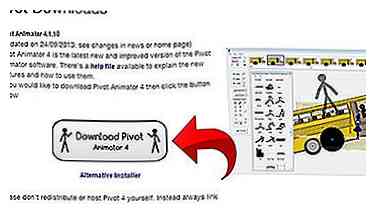 2 Soyez positif Pivot est ouvert.
2 Soyez positif Pivot est ouvert.  3 Créez une figure dans Pivot et déplacez-la à l'emplacement souhaité. Cliquez sur "Next Frame".
3 Créez une figure dans Pivot et déplacez-la à l'emplacement souhaité. Cliquez sur "Next Frame". 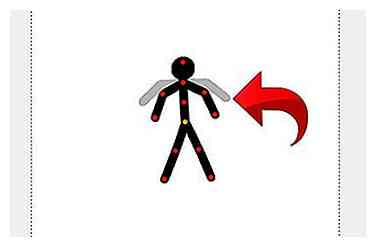 4 Déplacez un joint un peu plus près de l'endroit où vous souhaitez que la scène se termine. Vous remarquerez qu'il y a une marque grise à l'endroit où se trouvait la figure, elle est censée vous aider si vous vous perdez et si vous supprimez accidentellement la figure, vous pouvez facilement la remettre en place.
4 Déplacez un joint un peu plus près de l'endroit où vous souhaitez que la scène se termine. Vous remarquerez qu'il y a une marque grise à l'endroit où se trouvait la figure, elle est censée vous aider si vous vous perdez et si vous supprimez accidentellement la figure, vous pouvez facilement la remettre en place.  5 Créez une animation. Assurez-vous que c'est long… 300-400 images peut-être. Enregistrez-le sous un format .piv, puis dans un fichier .GIF.
5 Créez une animation. Assurez-vous que c'est long… 300-400 images peut-être. Enregistrez-le sous un format .piv, puis dans un fichier .GIF. 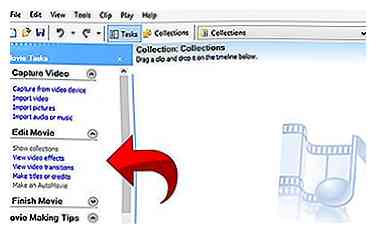 6 Ajoutez des sons de base! Ouvrez Windows Movie Maker (pour le trouver, recherchez votre ordinateur). Cliquez sur "Importer des images", importez votre animation .gif. Faites-le glisser dans la section vidéo. Maintenant, importez de la musique et faites-la glisser dans la section audio / musique. Cliquez sur "Enregistrer sur mon ordinateur" et voilà! Vous pouvez également le faire avec un microphone: cliquez sur l'icône du microphone dans le réalisateur. Cliquez sur "Démarrer la narration" et parlez dans votre microphone avec l'animation. Cliquez et le son sera ajouté!
6 Ajoutez des sons de base! Ouvrez Windows Movie Maker (pour le trouver, recherchez votre ordinateur). Cliquez sur "Importer des images", importez votre animation .gif. Faites-le glisser dans la section vidéo. Maintenant, importez de la musique et faites-la glisser dans la section audio / musique. Cliquez sur "Enregistrer sur mon ordinateur" et voilà! Vous pouvez également le faire avec un microphone: cliquez sur l'icône du microphone dans le réalisateur. Cliquez sur "Démarrer la narration" et parlez dans votre microphone avec l'animation. Cliquez et le son sera ajouté! 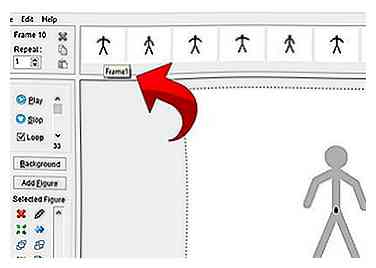 7 Des scènes de pratique. Commencez avec 1 image, placez un cercle d'un côté de l'animation… cliquez sur "Image suivante", puis déplacez le cercle de l'autre côté. Cliquez sur "Next Frame" et enregistrez-le sur la répétition. Maintenant regardez-le. Vous remarquerez que l'animation ne se termine jamais. Importez-le dans Windows Movie Maker, faites-le glisser dans la section "Vidéo", continuez de le glisser. De cette façon, vous pouvez contrôler combien de fois il se répète. Cela devient plus difficile au fur et à mesure que le nombre de cadres que vous avez sur vous - vous devez faire glisser la figure (image par image) à l'emplacement où il a commencé. Il faut de la pratique… mais vous finirez par l'obtenir.
7 Des scènes de pratique. Commencez avec 1 image, placez un cercle d'un côté de l'animation… cliquez sur "Image suivante", puis déplacez le cercle de l'autre côté. Cliquez sur "Next Frame" et enregistrez-le sur la répétition. Maintenant regardez-le. Vous remarquerez que l'animation ne se termine jamais. Importez-le dans Windows Movie Maker, faites-le glisser dans la section "Vidéo", continuez de le glisser. De cette façon, vous pouvez contrôler combien de fois il se répète. Cela devient plus difficile au fur et à mesure que le nombre de cadres que vous avez sur vous - vous devez faire glisser la figure (image par image) à l'emplacement où il a commencé. Il faut de la pratique… mais vous finirez par l'obtenir.